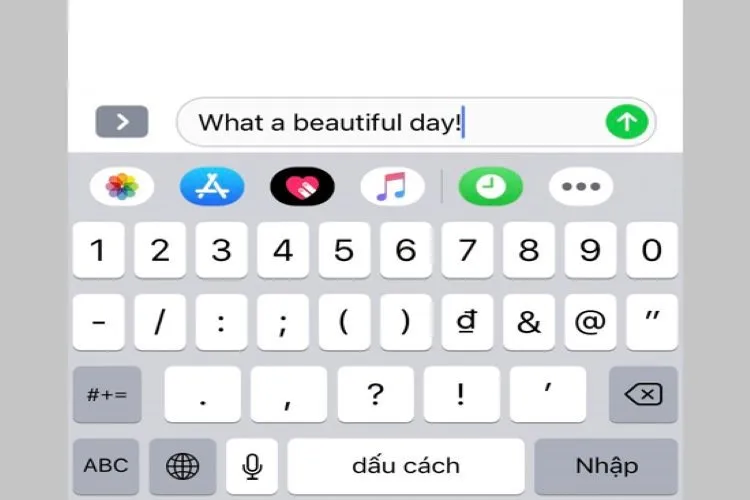Nếu bạn cảm thấy khó chịu vì tính năng gợi ý trên bàn phím iPhone không giúp ích được gì cho mình mà còn tự chiếm diện tích của màn hình thì bạn có thể tắt nó đi. Trường hợp nếu chưa biết cách tắt gợi ý bàn phím trên iPhone thì bài viết này sẽ dành cho bạn.
Bàn phím iPhone thường được cài đặt sẵn tính năng gợi ý tự động, đây là một tính năng giúp người dùng có thể tiết kiệm thời gian soạn thảo văn bản trên iPhone. Khi gõ một từ hoặc cụm từ nào đó, iPhone sẽ tiên đoán từ tiếp theo bạn định gõ phù hợp với ngữ nghĩa của từ trước đó.
Bạn đang đọc: Chia sẻ bạn cách tắt gợi ý bàn phím iPhone cực dễ và nhanh chóng
Hoặc bàn phím iPhone sẽ ghi nhớ những cụm từ bạn thường xuyên sử dụng và khi gõ từ đầu tiên trong cụm từ đó, bàn phím sẽ gợi ý cho bạn những từ còn lại. Tuy nhiên chức năng này chỉ hữu ích với một số ngôn ngữ nhất định. Đặc biệt với tiếng Việt, ngôn ngữ của chúng ta vô cùng phong phú và đa dạng, vì vậy chức năng gợi ý bàn phím iPhone hoạt động không thực sự hiệu quả và việc tắt nó đi là hợp lý.
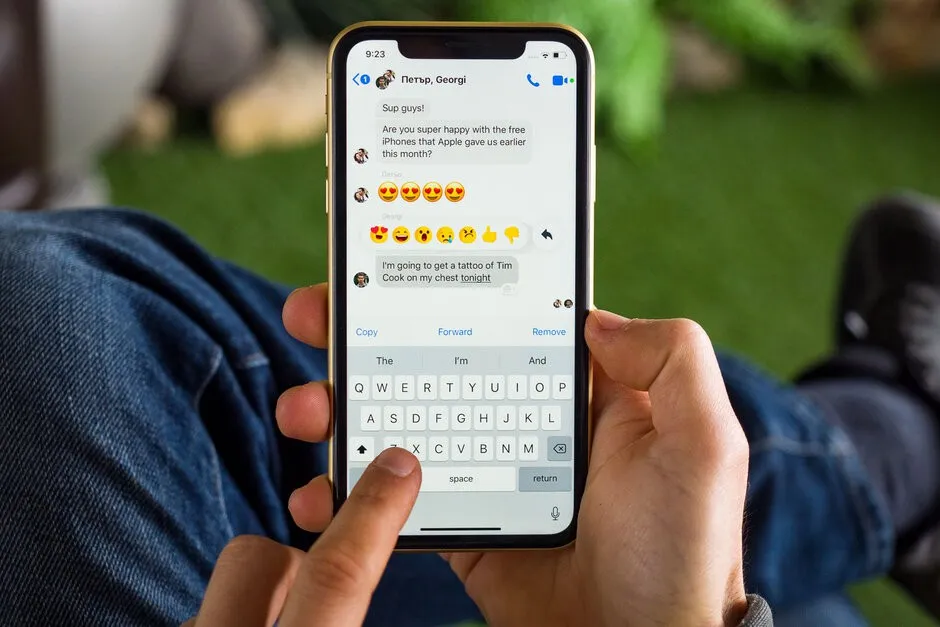
Cách tắt gợi ý bàn phím iPhone
Lưu ý: Bài viết được thực hiện trên iPhone 11, các dòng iPhone khác cũng thực hiện các bước tương tự như cách tắt gợi ý bàn phím iPhone bên dưới.
Bước 1: Bạn hãy mở mục Cài đặt của điện thoại, sau đó chọn Cài đặt chung. Tiếp theo bạn chọn tiếp Bàn phím.
Tìm hiểu thêm: Hướng dẫn cách sử dụng Outlook năm 2024 cho người mới hiệu quả, chi tiết từ A – Z
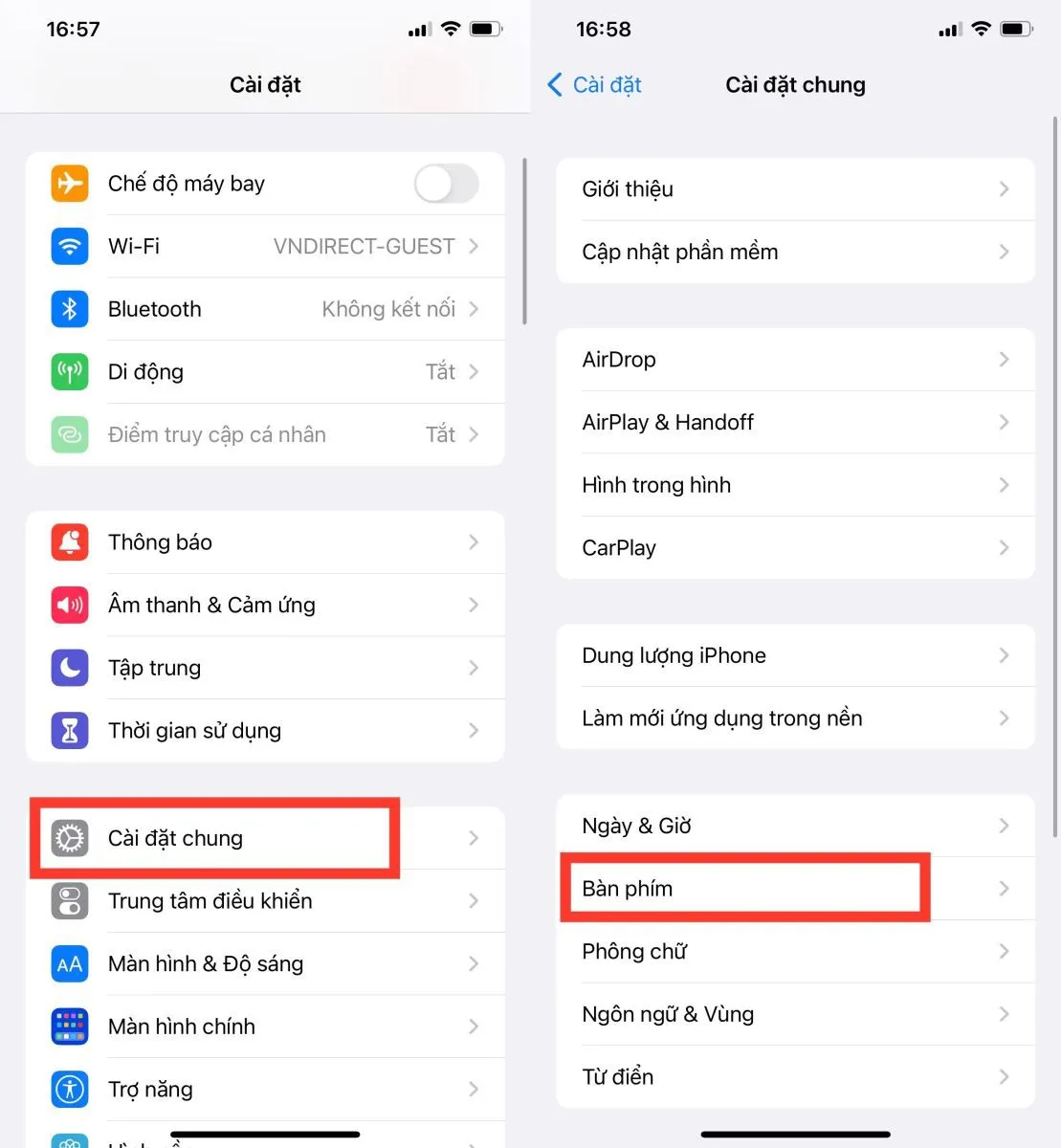
Bước 2: Trong mục Bàn phím, bạn có thể bật/tắt các tính năng iPhone cung cấp cho bàn phím của mình như tự động viết hoa, kiểm tra chính tả, tự động sửa… Bạn bấm tắt tính năng Dự đoán như hình minh họa.
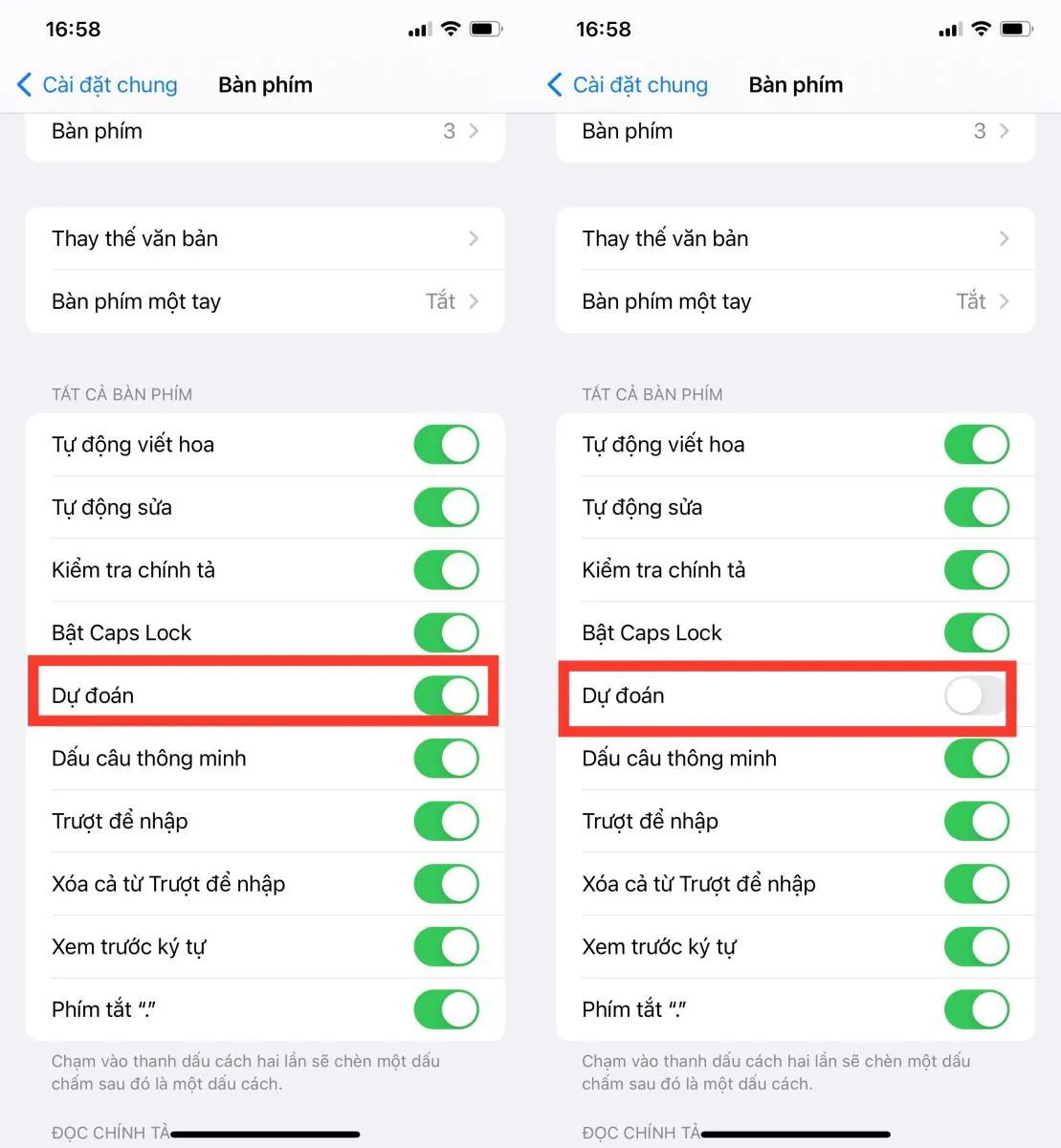
>>>>>Xem thêm: Mách bạn 3 công cụ thiết kế logo bằng AI hoàn toàn miễn phí
Ngoài ra, nếu bạn là người dùng mới và chưa thành thạo các thao tác trên iPhone, đặc biệt là bàn phím iPhone, bạn có thể tham khảo ngay bài viết 12 tuyệt chiêu cho bàn phím iOS, bài viết này sẽ giúp bạn biết thêm các mẹo hay để sử dụng bàn phím mượt mà và dễ dàng tùy biến hơn.
Vậy là sau khi tắt tính năng gợi ý bàn phím iPhone, khi gõ văn bản bạn sẽ không bị làm phiền được nữa và bạn có thể thoải mái thao tác trên bàn phím một cách tự nhiên nhất. Blogkienthuc.edu.vn chúc bạn thành công!
Xem thêm: Lưu ngay các cách tăng kích thước bàn phím trên điện thoại iPhone không phải ai cũng biết